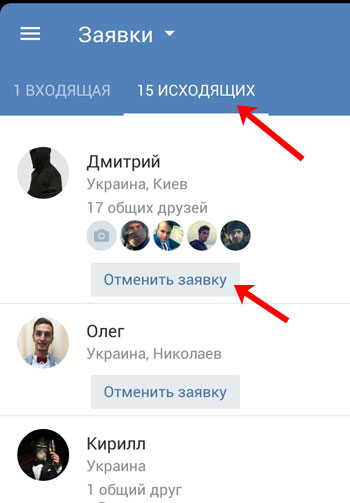6 лучших способов узнать, удалил ли вас кто-то из Snapchat в 2022 году
Социальные сети предназначены для того, чтобы показать, что вы хотите, чтобы ваши друзья были в курсе, и это интересно только до тех пор, пока вы занимаетесь тем же, что и человек, за которым вы следите. Snapchat работает аналогично любой платформе и показывает вам все снимки, которыми делятся другие. Так же, как сообщения Facebook и твиты в Twitter, не все, что видно вам, видно всем остальным на платформе. Таким образом, есть вероятность, что вы можете видеть или не видеть чьи-то снимки (частные), если они больше не дружат с вами.
Но как узнать, удалил ли кто-то вас из своего профиля в Snapchat? Приложение предупреждает вас, когда вас удаляют? Вы все еще видите их снимки в Snapchat? Это то, что мы собираемся объяснить в этом посте.
Snapchat уведомляет вас, когда кто-то удаляет вас из друзей?
Нет. Snapchat не отправляет вам уведомления о друзьях, за исключением случаев, когда они отправили вам снимок или загрузили историю с вами. Если кто-то удаляет вас из друзей, вы не будете знать, когда или кто удалил вас из друзей, так как не будет никаких уведомлений. Вы по-прежнему можете видеть их в Snapchat или общаться с ними (в зависимости от их конфиденциальности) даже после того, как они удалят вас из своего списка.
Если кто-то удаляет вас из друзей, вы не будете знать, когда или кто удалил вас из друзей, так как не будет никаких уведомлений. Вы по-прежнему можете видеть их в Snapchat или общаться с ними (в зависимости от их конфиденциальности) даже после того, как они удалят вас из своего списка.
Программы для Windows, мобильные приложения, игры — ВСЁ БЕСПЛАТНО, в нашем закрытом телеграмм канале — Подписывайтесь:)
Чтобы проверить, не удалил ли вас кто-нибудь из друзей в Snapchat, вам придется вручную искать подсказки внутри приложения, что мы и собираемся вам помочь в этой статье.
Связанный: Как добавить ближайших друзей в Snapchat
Как узнать, удалил ли кто-то вас в Snapchat
Если вы хотите проверить, не удалил ли вас кто-то из Snapchat, вот несколько способов, которыми вы можете это сделать. Эти методы должны работать независимо от устройства, на котором вы используете Snapchat; так что вы можете следить за ними на телефонах iOS и Android.
Способ №1: проверьте, есть ли ваш друг в вашем списке друзей
Возможно, самый простой способ проверить, удалил ли вас кто-то из друзей в Snapchat, — посмотреть, появляются ли они в вашем списке друзей.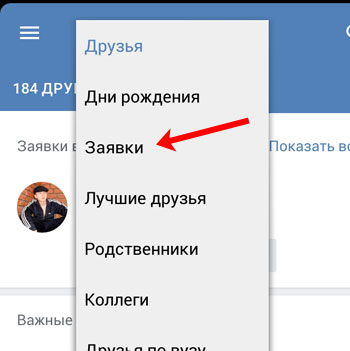 Чтобы узнать, дружите ли вы с кем-то в Snapchat, откройте приложение Snapchat и коснитесь изображения своего профиля или истории в верхнем левом углу.
Чтобы узнать, дружите ли вы с кем-то в Snapchat, откройте приложение Snapchat и коснитесь изображения своего профиля или истории в верхнем левом углу.
Когда ваш профиль загрузится, прокрутите вниз и выберите «Мои друзья» в разделе «Друзья».
Откроется экран «Мои друзья», где вы должны увидеть список людей, с которыми вы дружите в Snapchat. Вы можете либо прокрутить этот список, либо найти чье-то имя или имя пользователя, используя окно поиска «Найти друзей» вверху.
Если при поиске чьего-либо имени выдается сообщение «Нет результатов», возможно, вас удалили из Snapchat.
Связанный: Что произойдет, если вы удалите приложение Snapchat?
Способ № 2: проверьте, отображается ли отправленный вами снимок как ожидающий
Когда кто-то удаляет вас из друзей или удаляет вас из своего списка друзей в Snapchat, он по-прежнему будет виден вам в Snapchat. Так,
вы все еще можете добавить их обратно, отправить им текстовое сообщение или отправить снимки. Однако ваши снимки и сообщения не будут отображаться в их чатах, пока они не добавят вас снова.
Однако ваши снимки и сообщения не будут отображаться в их чатах, пока они не добавят вас снова.
Когда вы отправляете текст или снимок кому-то, кто был удален в Snapchat (и в настройках конфиденциальности его учетной записи установлены только «Друзья»), они будут отображаться как ожидающие до тех пор, пока вы снова не числитесь в их списке друзей. В таких ситуациях вы можете проверить, как ваше сообщение/снимок отображается в чатах, чтобы узнать, числитесь ли вы в списке их друзей.
Для этого откройте приложение Snapchat на своем телефоне и коснитесь вкладки «Чат» на нижней панели.
Здесь вы можете увидеть список всех людей, которые дружат с вами в Snapchat, а также тех, с кем вы поделились снимками. На экране чата вы увидите различные значки на экране чата под именем пользователя в зависимости от того, как вы взаимодействовали с ним ранее. Эти значки чата покажут вам, был ли последний чат с кем-то отправлен вами и был ли он открыт им.
Если вы видите значок серой стрелки под чьим-либо именем в этом списке чатов с меткой «Ожидание» рядом с ним, это означает, что ваши сообщения или снимки не были просмотрены им, потому что вас нет в их списке друзей или вы были удалены.
Если вы откроете этот чат, нажав на него, вы увидите баннер под своим последним текстом, который гласит: «Ваши чаты будут отложены до тех пор, пока не добавит вас в друзья».
Если вы видите этот статус «Ожидание» в любом чате на экране чата Snapchat, вы должны знать, что они удалили вас из друзей.
Способ № 3: проверьте Snap Score вашего друга
Еще один способ узнать, были ли вы удалены из чьего-либо списка друзей в Snapchat, — это проверить, отображается ли его оценка привязки в вашей учетной записи. Оценка Snap — это баллы, которые говорят вам, как часто человек использует Snapchat, и определяется общим количеством отправленных и полученных снимков, опубликованных им историй и другими факторами.
Вы сможете увидеть чью-то оценку Snap тогда и только тогда, когда вы добавите кого-то в друзья, а они добавят вас снова в качестве своих друзей в Snapchat. Оценки Snap отображаются непосредственно в профиле пользователя в Snapchat, и если вы больше не видите их оценку, это означает, что вы не находитесь в их списке друзей или, возможно, были удалены.
Чтобы проверить чью-то оценку Snap, откройте приложение Snapchat на своем телефоне и коснитесь значка «Поиск» в левом верхнем углу.
На появившемся экране поиска введите имя друга в поле поиска вверху.
Когда появится их профиль, нажмите на изображение их учетной записи.
Если у этого человека вы есть в списке друзей, вы увидите его мгновенную оценку сразу под изображением его профиля, когда его профиль загрузится. Вы также можете увидеть варианты отправки снимка, текста или аудио/видеозвонка им в Snapchat с этого экрана, если вы их друг.
Если у них нет вас в списке друзей, вы не увидите их оценку Snap в их профиле, и у вас не будет возможности связаться с ними. В таких случаях их профиль будет выглядеть примерно так.
Способ № 4: проверьте свои подписки на Stories
Истории в Snapchat работают так же, как в Instagram и Facebook. Вы по-прежнему можете видеть истории людей, которые могли удалить вас из друзей, если они были опубликованы публично, но то, как эти истории выглядят, может быть тем, что может сказать разницу.
Когда вы дружите с кем-то в Snapchat, его история видна вам под ярлыком «Друзья» на экране «Истории». Если этот человек удалил вас из своего списка друзей, его история больше не будет отображаться в разделе «Друзья». Вместо этого все истории, которыми они поделились публично, будут отображаться для вас под меткой «Подписки».
Вы можете узнать, как чьи-то истории выглядят для вас, открыв приложение Snapchat на своем телефоне и коснувшись вкладки «Истории» внизу.
Когда загрузится экран «Истории», вы должны увидеть «Истории» от людей, с которыми вы дружите, под ярлыком «Друзья».
Если история человека отображается под ярлыком «Подписки», это означает, что вы подписаны на его истории.
Это возможно только в том случае, если они удалили вас как друга из своего профиля. Поскольку вы следите за ними, их истории будут отображаться в ваших «Подписках», а не в «Друзьях».
Способ № 5: проверьте, не просматривает ли кто-то ваши истории
Еще один очевидный способ узнать, удалил ли кто-то вас из Snapchat, — проверить, просматривают ли они ваши истории.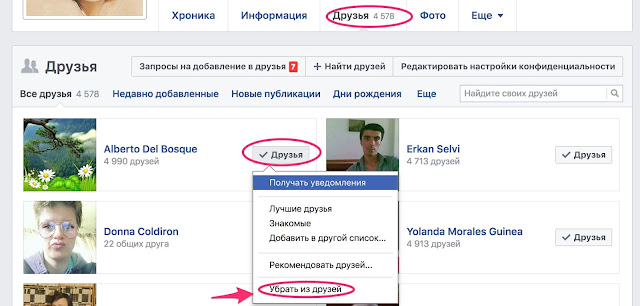 Если вы больше не найдете профиль, который ранее постоянно просматривал ваши истории, они, вероятно, удалили вас из своего Snapchat. Вы можете следить за тем, кто, возможно, не просматривал вашу историю, проверяя количество просмотров вашей последней истории.
Если вы больше не найдете профиль, который ранее постоянно просматривал ваши истории, они, вероятно, удалили вас из своего Snapchat. Вы можете следить за тем, кто, возможно, не просматривал вашу историю, проверяя количество просмотров вашей последней истории.
Для этого откройте приложение Snapchat и нажмите на свою историю в левом верхнем углу.
На следующем экране нажмите «Моя история» в разделе «Мои истории» и выберите любую из своих историй, чтобы проверить, кто их просматривал.
Когда ваша история загрузится на экран, проведите пальцем вверх по экрану или коснитесь счетчика просмотров (отмеченного значком глаза) в левом нижнем углу.
На этом экране вы увидите список людей, просмотревших вашу историю.
Если вы обнаружите, что кто-то из ваших знакомых больше не просматривает ваши недавние истории, значит, он либо неактивен, либо удалил вас из Snapchat.
Способ № 6: проверьте, как они отображаются в результатах поиска
Если вы считаете, что кто-то удалил вас из друзей в Snapchat, они все равно могут отображаться при поиске их имени в приложении, но будут выглядеть по-другому.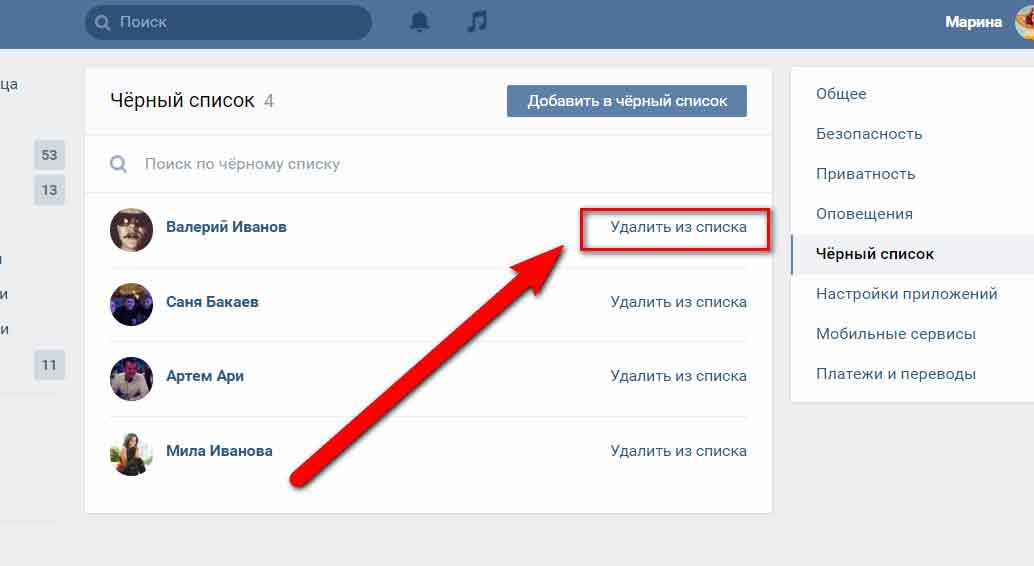 Чтобы проверить это, откройте приложение Snapchat и коснитесь значка поиска в верхнем левом углу.
Чтобы проверить это, откройте приложение Snapchat и коснитесь значка поиска в верхнем левом углу.
На этом экране введите имя, которое вы хотите найти, введя его в текстовое поле «Поиск» вверху.
Если вы дружите с этим человеком, его имя появится под ярлыком «Друзья и группы».
Если вы и этот человек больше не являетесь друзьями, они появятся под меткой «Добавить друзей», что означает, что они могли вас удалить.
Часто задаваемые вопросы
Получаете ли вы уведомления о друзьях из Snapchat?
Snapchat отправляет вам уведомления, когда кто-то добавляет вас в друзья, отправляет вам снап или взаимодействует с вами любым другим способом. Но вы не будете получать никаких уведомлений, когда вы будете удалены или заблокированы кем-то. Точно так же вы не будете получать оповещения о том, кто заблокировал или удалил вас в Snapchat.
Может ли человек увидеть мои сохраненные сообщения после удаления меня из списка друзей в Snapchat?
Нет, человек не может видеть ваши сохраненные сообщения после удаления вас из своего списка друзей. Однако вы по-прежнему можете видеть сохраненные сообщения, которые у вас есть, в окне чата. Это связано с тем, что когда кто-то удаляет вас из своего списка друзей, ваш чат автоматически удаляется из их списка чатов, но пока этот человек не находится в вашем списке друзей, вы можете получить доступ к этим сохраненным сообщениям в своем окне чата.
Однако вы по-прежнему можете видеть сохраненные сообщения, которые у вас есть, в окне чата. Это связано с тем, что когда кто-то удаляет вас из своего списка друзей, ваш чат автоматически удаляется из их списка чатов, но пока этот человек не находится в вашем списке друзей, вы можете получить доступ к этим сохраненным сообщениям в своем окне чата.
Могу ли я отправить сообщение человеку после удаления меня из его списка друзей в Snapchat?
Да, вы по-прежнему можете отправлять сообщения/снимки человеку, даже если он удалил вас из своего списка друзей в Snapchat. Однако ваши сообщения или снимки будут оставаться ожидающими до тех пор, пока они снова не добавят вас в друзья (только если они установили конфиденциальность своей учетной записи «для друзей»).
Могу ли я по-прежнему просматривать чью-то историю в Snapchat после того, как меня удалили из списка друзей?
Это зависит от конфиденциальности учетной записи этого человека. Если их учетная запись закрыта, а истории видны только их «друзьям», вы не сможете просмотреть их историю после того, как они удалят вас из своего списка друзей. Однако, если их учетная запись общедоступна и истории видны всем, вы можете увидеть их истории в разделе «Подписка» на вкладке истории, потому что вы подписаны на них.
Однако, если их учетная запись общедоступна и истории видны всем, вы можете увидеть их истории в разделе «Подписка» на вкладке истории, потому что вы подписаны на них.
Почему человек все еще отображается в моем списке друзей после того, как он удалил меня из своего списка друзей?
Это потому, что вы все еще подписаны на этого человека или не удалили его из списка друзей. Когда кто-то удаляет вас из своего списка друзей в Snapchat, вы больше не появляетесь в этом списке друзей. Однако они останутся в вашем списке друзей, если вы не удалите их из своего списка друзей.
Могу ли я видеть имя пользователя и мгновенный счет человека в моем списке друзей даже после удаления меня из их списка друзей?
Да, вы можете видеть имя пользователя этого человека, но не его мгновенную оценку, если он удалил вас из своего списка друзей. Это связано с тем, что результаты Snap доступны и видны только друзьям. Таким образом, если вы не дружите с этим человеком, вы не можете видеть его мгновенную оценку, но его имя пользователя и профиль по-прежнему будут отображаться в результатах поиска и в списке друзей.
Почему Snapchat меняет дату дружбы после того, как кто-то удалил вас из друзей или удалил из друзей?
Когда кто-то удаляет вас из своего списка друзей в Snapchat, дата вашей дружбы с ним меняется со дня, когда вы были друзьями, на дату, когда этот человек удалил вас из друзей. Это происходит потому, что теперь вы больше не друг этого человека. Итак, когда вы снова станете друзьями, Snapchat начнет считать вашу дружбу только с этого дня и покажет вам эту дату как дату вашей дружбы.
Будете ли вы получать уведомление, если кто-то повторно добавит вас после удаления из списка друзей в Snapchat?
Да, вы получаете уведомление всякий раз, когда человек повторно добавляет вас в Snapchat после удаления или разблокировки вас. Таким образом, вы можете узнать, что они ранее удалили вас из своего списка (намеренно или по ошибке).
Если кто-то удалит вас из своего списка друзей в Snapchat, сможет ли он по-прежнему видеть вашу историю?
Существует огромная разница между удалением кого-либо и блокировкой кого-либо в Snapchat. Когда человек удаляет вас из своего списка друзей, его профиль по-прежнему виден вам. Вы можете отправлять им сообщения или снимки (однако они останутся в ожидании, пока они не примут ваш запрос на добавление в друзья). Кроме того, вы можете увидеть свой профиль и имя пользователя в результатах поиска и в списке друзей. Но их мгновенная оценка и мгновенная карта не будут видны, если вы не находитесь в их списке друзей.
Когда человек удаляет вас из своего списка друзей, его профиль по-прежнему виден вам. Вы можете отправлять им сообщения или снимки (однако они останутся в ожидании, пока они не примут ваш запрос на добавление в друзья). Кроме того, вы можете увидеть свой профиль и имя пользователя в результатах поиска и в списке друзей. Но их мгновенная оценка и мгновенная карта не будут видны, если вы не находитесь в их списке друзей.
Но когда кто-то блокирует вас в Snapchat, вы не можете видеть его профиль, истории или что-либо еще. Вы даже не можете отправить им сообщение или запрос на добавление в друзья. Мы упомянули несколько верных способов узнать, удалил ли вас кто-то из друзей в Snapchat, в этом подробном руководстве, которое вы можете проверить для справки.
Это все, что вам нужно знать о том, кто мог удалить вас из Snapchat.
СВЯЗАННЫЙ
Программы для Windows, мобильные приложения, игры — ВСЁ БЕСПЛАТНО, в нашем закрытом телеграмм канале — Подписывайтесь:)
Кто удалил меня из Facebook: как узнать, кто удалил вас из их друзей
28 августа 2021 Мэтт Миллс Как записаться 0
Сегодня социальные сети открывают для нас множество дверей, позволяющих мгновенно связаться с семьей, друзьями или знакомыми.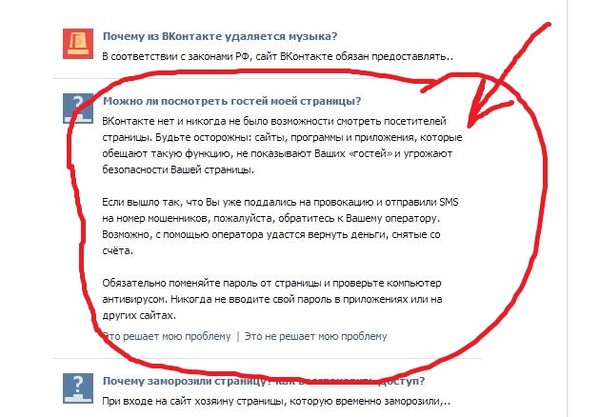 Возможность отправить ему сообщение, посмотреть фотографию его последнего отпуска и, хотя и немного холодно, узнать о нем / ней более свежим способом. Но, конечно, какое-то время вы, возможно, не видели ничего нового от кого-то из ваших знакомых. Ни фото, ни видео, ни обновления профиля. Если это случилось с вами, возможно, человек перестал следить за вами. Чтобы развеять ваши сомнения, сегодня мы объясняем, как узнать, кто точно больше не твой друг Facebook.
Возможность отправить ему сообщение, посмотреть фотографию его последнего отпуска и, хотя и немного холодно, узнать о нем / ней более свежим способом. Но, конечно, какое-то время вы, возможно, не видели ничего нового от кого-то из ваших знакомых. Ни фото, ни видео, ни обновления профиля. Если это случилось с вами, возможно, человек перестал следить за вами. Чтобы развеять ваши сомнения, сегодня мы объясняем, как узнать, кто точно больше не твой друг Facebook.
Кто перестал следить за мной: процесс с мобильного
Как вы понимаете, есть разные способы узнать, перестал ли кто-то подписываться на нас в этой социальной сети. И поскольку наиболее распространенным среди всех пользователей является то, что мы получаем доступ со своего смартфона, мы хотим начать с процессов, которым мы можем следовать из этого.
Самый надежный способ сделать это — через журнал активности вашей учетной записи. Со стороны это может показаться немного запутанным, но если вы будете шаг за шагом следовать тому, что мы расскажем вам дальше, это займет у вас не более 2 минут:
- Со своего мобильного телефона войдите в приложение Facebook, как обычно.

- Оказавшись здесь, щелкните значок трех горизонтальных линий, которые вы найдете в правом нижнем углу экрана.
- На этом новом экране найдите Раздел «Настройки и конфиденциальность» и щелкните по нему. Затем снова нажмите «Настройки».
- Теперь вам нужно прокрутить вниз, пока не дойдете до раздела с заголовком «Ваша информация» . Здесь хранятся новости любого типа, так сказать, связанные с вашей учетной записью.
- В этом разделе нажмите на «Журнал активности» .
- Снова пролистайте различные варианты, пока не дойдете до раздела «Подключения». Здесь вам нужно будет нажать на боковую стрелку, чтобы открыть раскрывающийся список и получить доступ к Раздел «Добавленные друзья» .
В этом последнем разделе собраны все те пользователи, которые начали следить за вашей учетной записью и, конечно же, продолжают это делать. Если человека, который хотел узнать, подписались ли они на вас, нет в этом списке, он отпишется от вас.
Другой вариант узнать, прекратил ли кто-то подписываться на вас в Facebook, чтобы использовать Мессенджере услуга. Хотя мы уже предупреждаем, что это не на 100% надежно, но в этом есть большой смысл.
Как вы уже знаете, когда мы отправляем кому-то сообщение через эту платформу Facebook, производится серия подтверждений отправки, получения и чтения. Что ж, если пользователь перестал подписываться на вас, и в некоторых случаях вы разговаривали с ним через Messenger, этот разговор останется неизменным.
Если вы знаете, что в вашем случае это так, вам просто нужно выполнить следующие шаги:
- Войдите в приложение Messenger.
- Найдите разговор с этим человеком и получите к нему доступ.
- Отправьте ему любое сообщение. Конечно, постарайтесь сделать это что-то значимое, на случай, если пользователь наконец ответит вам.
Когда ваше сообщение будет отправлено, чек автоматически станет серым указывая, что этот человек получил сообщение. Но, конечно, если он перестал следить за вами, он никогда не откроет его, потому что он не будет отображаться непосредственно в его списке незавершенных разговоров в Messenger. Если эта проверка остается неизменной в течение нескольких часов или даже дней, вы можете быть почти уверены, что указанный пользователь отписался от вас.
Но, конечно, если он перестал следить за вами, он никогда не откроет его, потому что он не будет отображаться непосредственно в его списке незавершенных разговоров в Messenger. Если эта проверка остается неизменной в течение нескольких часов или даже дней, вы можете быть почти уверены, что указанный пользователь отписался от вас.
Однако, если в любой момент рядом с фотографией профиля этого человека появится серый индикатор, это подтвердит, что он вошел в беседу и, следовательно, вы все еще являетесь частью его списка друзей.
Кто удалил меня из Facebook: процесс с компьютера
Теперь, если вам не очень нравится входить в эту социальную сеть через свой мобильный телефон, и вы предпочитаете делать это из браузера своего компьютера, мы собираемся объяснить процессы, доступные в браузере.
И правда в том, что именно здесь мы, несомненно, находим самый простой способ узнать, прекратил ли кто-то следить за нами. Вам просто нужно выполнить следующие шаги:
- Войдите в свою учетную запись Facebook, как обычно.

- Войдите в свой профиль, нажав на свою фотографию, которую вы видите в верхнем левом углу экрана.
- Отсюда на своей стене найдите раздел «Друзья», который находится прямо под изображением вашего профиля на центральной панели.
- Как вы понимаете, войдя в этот раздел, вы увидите список всех ваших друзей на Facebook. В строке «Поиск» вы должны написать имя того пользователя, у которого вы сомневаетесь, не является ли он больше вашим другом в этой социальной сети. Так и было бы.
Все очень просто: если при поиске имени этого человека вы видите его аватар, значит, он все еще ваш друг. Однако, если он нигде не отображается, этот пользователь перестал подписываться на вас и удалил вас из своего списка друзей на Facebook.
С другой стороны, из браузера вы также сможете выполнять та же логика с сервисом Facebook Messenger что мы видели в разделе с мобильного телефона.
И что-то очень похожее, но с небольшой разницей, мы можем сделать с запись активности нашего аккаунта. В браузере выполните следующие действия:
В браузере выполните следующие действия:
- Войдите в свою учетную запись Facebook.
- На любом экране щелкните значок стрелки вниз в верхнем левом углу, чтобы отобразить меню.
- Нажмите на опцию «Настройки и конфиденциальность» .
- Теперь щелкните новое подменю с названием «Журнал активности».
- В новом окне, в которое мы были перенаправлены, вам нужно будет отобразить меню «Подключения» и, опять же, как мы это делали на телефоне, нажать на «Друзья добавлены» .
- Теперь вам нужно будет только найти имя того человека, которого вы не знаете, если он перестал следовать за вами.
Один совет, которому вы можете следовать, находясь за компьютером, поскольку у вас нет поисковой системы в этом списке, — это используйте ярлык поиска которые мы находим во всех браузерах и операционных системах:
- Если вы используете Windows компьютер: одновременно нажмите кнопки CONTROL + F.

- Если вы используете Мак : одновременно нажмите клавиши CMD + F.
Это откроет небольшое окно в верхней части экрана, в котором, как обычная поисковая система, вы сможете найти слово в тексте, отображаемом на этом веб-сайте. Если вы напишете здесь имя этого человека, а оно не появится, вы можете быть уверены, что они перестали подписываться на вас в Facebook.
- Соцсети
Как увидеть, кто тайно удалил меня из друзей на Facebook? 3 способа!
- Дом
- Советы по созданию фильмов
- Как узнать, кто тайно удалил меня из друзей на Facebook? 3 способа!
Линн | Подписаться | Последнее обновление
Facebook не уведомит вас, если кто-то удалит вас из друзей, что понятно, поскольку их конфиденциальность должна уважаться. Но иногда все же хочется выяснить, кто удалил меня из друзей на Facebook. Могу ли я увидеть, кто удалил меня из друзей на Facebook? Как узнать, кто удалил вас из друзей на Facebook? Продолжайте читать, чтобы найти ответы.
Вы не получите уведомление, когда кто-то удалит вас из списка друзей. Хотите знать, кто удалил меня из друзей на Facebook? Ну, есть несколько способов узнать. Прочтите следующую часть, чтобы найти решения.
Если вы также хотите снимать короткие видеоролики и загружать их на Facebook, вы можете попробовать этот бесплатный и удобный инструмент для создания видео — MiniTool MovieMaker.
Скачать бесплатно
Как узнать, кто удалил меня из друзей на Facebook?
Есть 3 способа узнать, кто удалил меня из друзей на Facebook. Давайте подробнее рассмотрим эти методы один за другим.
Способ 1. Проверьте временную шкалу Facebook
Первое, что вы можете сделать, это проверить свою временную шкалу Facebook. Если вы сомневаетесь, что кто-то удалил вас из друзей, проверьте его сообщения и найдите маленькие значки под его именем. Общедоступные сообщения имеют значок глобуса, тогда как сообщения, которыми поделились с друзьями, имеют значок с изображением двух человек.
Если есть значок для двух человек , это означает, что сообщение предназначено только для его друзей, и, поскольку вы его видите, вы по-прежнему являетесь их другом. Если вы видите немного значок земного шара под своим именем во всех сообщениях, есть много шансов, что они удалили вас из друзей. Но если вы также видите двух человек, это означает, что вы все еще их друг.
Читайте также: Просмотреть все, что вам понравилось: Как найти понравившиеся посты на Facebook?
Способ 2. Поиск в списке друзей
Это также очень простой способ проверить, удалил ли вас кто-то из друзей на Facebook. Вам просто нужно проверить список друзей и вручную найти их имена.
Просто откройте страницу своего профиля, прокрутите вниз до Друзья и нажмите на нее. В списке друзей введите имя вашего друга и нажмите Enter в верхней строке поиска. Если они появляются в списке, это означает, что они все еще ваши друзья, в противном случае вы были удалены из их списков друзей. Также есть вероятность, что вас заблокировали.
Также есть вероятность, что вас заблокировали.
Вам также может понравиться Как анонимно просматривать истории Facebook [Полное руководство]
Способ 3. Проверьте профиль человека на Facebook
Если вы считаете, что кто-то из ваших знакомых удалил вас из друзей, вы также можете узнать, предприняли ли они это действие, посетив их профиль на Facebook.
Для этого перейдите к профилю вашего друга в Facebook и проверьте, отображается ли ярлык Friends под именем вашего друга. Если да, то вы по-прежнему присутствуете в списке друзей этого человека. Если вместо этого вы видите кнопку «Добавить в друзья », это означает, что этот человек, возможно, удалил вас из друзей на Facebook. Если вы подозреваете, что это было случайно, вы можете отправить новый запрос на добавление в друзья.
Удаление из друзей, отписка и блокировка: различия
Удаление из друзей: Что происходит, когда кто-то удаляет вас из друзей на Facebook? Когда человек удалил вас из своего списка друзей, вы не можете видеть его личные сообщения и фотографии. Но вы по-прежнему можете видеть их общедоступный профиль, отправлять личные сообщения в Facebook Messenger, выполнять поиск по их профилю и снова добавлять их в друзья.
Но вы по-прежнему можете видеть их общедоступный профиль, отправлять личные сообщения в Facebook Messenger, выполнять поиск по их профилю и снова добавлять их в друзья.
Отписаться: Если вы отмените подписку на кого-то, он останется в вашем списке друзей, но его сообщения не будут отображаться в вашей хронике. Вы по-прежнему сможете видеть их профиль и взаимодействовать с ними, но не в своей временной шкале.
Блокировка: Когда кто-то заблокирует вас, вы автоматически будете удалены из списка друзей и не сможете получить доступ к его профилю. Вы не можете видеть их сообщения, взаимодействовать с ними, отмечать их в комментариях или фотографиях или добавлять в друзья.
Читайте также: Как быстро удалить все посты в Facebook
Заключение
В этом посте мы рассказали, как узнать, кто удалил меня из друзей на Facebook. Мы также различали удаление из друзей, отписку и блокировку. Просто попробуйте методы, которые мы упоминали выше!
- Твиттер
- Линкедин
- Реддит
Об авторе
Комментарии пользователей:
Кто удалил меня из друзей?? в App Store
Описание
НЕ РАБОТАЕТ НА IOS 14
Безопасно! Данные доступны только вам!
Никто не знает, что вы используете это приложение!
БЕСПЛАТНО для использования навсегда (с рекламой)
Получите премиум для многих функций!
Получайте уведомления, когда кто-то удаляет вас из друзей на Facebook!
(*) Кто удалил меня из друзей, НЕ МОЖЕТ обнаружить какие-либо события удаления из друзей до установки этого приложения.
Просто установите это приложение, и каждый раз, когда вы чувствуете, что кто-то удалил вас из списка друзей, нажимайте «Обновить» в этом приложении. Он обнаружит, удалил ли вас кто-нибудь или удалил вас из друзей.
— Очень безопасно, никто, включая разработчика, не знает, что вы используете это приложение
— Проверяет ваш список друзей каждый раз, когда вы обновляете приложение
— Показывает вам список всех друзей, как на веб-сайте Facebook,
— Новые, удаленные, активированные, деактивированные друзья, а также друзья, сменившие имена, упорядочиваются по дате обнаружения
— Все делается на вашем устройстве, ваш логин и пароль отправляются ТОЛЬКО в Facebook, ваш список друзей НИКОГДА никуда не отправляется .
— Надежное резервное копирование данных в вашу частную базу данных iCloud, если вы хотите синхронизировать между несколькими устройствами
Возможности фонового режима:
— Фоновая загрузка списка друзей и автоматическое обнаружение людей, которые удалили вас из друзей
(вашему устройству может потребоваться несколько дней, чтобы узнать об использовании устройства, чтобы решить, когда его разбудить)
Приложение можно использовать бесплатно. Бесплатная версия содержит рекламу и позволяет использовать фоновый режим только один раз. Объявления показываются, пока приложение получает ваших друзей из Facebook. Этот процесс требует времени, и мы не можем сократить это время по техническим причинам, связанным с работой Facebook.
Бесплатная версия содержит рекламу и позволяет использовать фоновый режим только один раз. Объявления показываются, пока приложение получает ваших друзей из Facebook. Этот процесс требует времени, и мы не можем сократить это время по техническим причинам, связанным с работой Facebook.
Вы можете убрать рекламу и загрузить своих друзей немного быстрее, перейдя на премиум. Премиум-версия также поставляется с фоновым режимом, который не требует перезагрузки списка друзей вручную! Пожалуйста, переходите на премиум. Мы ценим вашу поддержку!
ОТКАЗ ОТ ОТВЕТСТВЕННОСТИ
Кто удалил меня из друзей, не использует Facebook Connect и, следовательно, не нарушает политики платформы Facebook.
Правильная работа Who Unfriended Me зависит от правильной работы Facebook.com. Если по какой-либо причине Facebook.com не работает из-за технического обслуживания или структурных изменений, это приложение может перестать работать.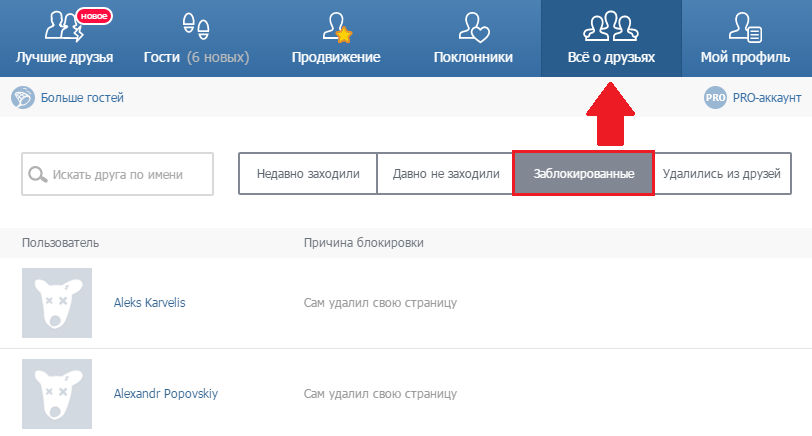
Версия 2.7.0
Добавлен поиск друзей и история
Мелкие исправления пользовательского интерфейса для новых пользователей
Рейтинги и обзоры
2,4 тыс. оценок
Приложение было хорошим до обновления до iOS 14.1.
Привет! Я действительно наслаждался приложением довольно долгое время. Это работало до того, как мой телефон был вынужден установить iOS 14.1. Я очень надеюсь, что есть подобное приложение или будут обновления. Теперь приложение не работает и не загружается как обычно. В нем будет написано какая-то ошибка «Не удалось получить доступ к Facebook.
Пожалуйста, проверьте подключение к Интернету. Кнопка выбора «Ни за что» или «Отклонить». Я надеюсь, что для этого есть исправление и что может быть совместимость с любым обновлением для iOS 14 и выше.
Я просто разочарован тем, что больше не смогу использовать приложение до тех пор, пока, надеюсь, проблема не будет решена.
Ничего, кроме рекламы?
РЕДАКТИРОВАТЬ: Дев быстро связался со мной и сообщил, что мне нужно просто дождаться первого объявления, пока анализируется мой список друзей. Я понял, что повторная остановка рекламы сильно замедляла процесс, потому что загружалась новая реклама. После разумного ожидания процесс завершился. Я изменил свой отзыв с 1 звезды на 5, но я думаю, что разработчик должен отредактировать описание приложения, поскольку в нем четко указано, что приложение не финансируется за счет рекламы, но реклама составляет большую часть использования.
******
В описании приложения указано «без рекламы», только по подписке, но когда я пытаюсь обновить данные, я вижу такую длинную строку объявлений, что я не могу просмотреть их все. Я никогда не успешно завершал обновление из-за этого. Я присваиваю одну звезду, потому что пока это точно отражает мой опыт. Как только кто-то укажет на ошибку, которую я совершаю, я исправлю отзыв.
Привет, М. Дагер, спасибо за отзыв. Раньше приложение было бесплатным с обязательной покупкой, чтобы выявить друзей, но мы добавили возможность продолжать использовать приложение бесплатно с рекламой. Вы можете просто оставить рекламу на некоторое время, а затем закрыть ее. Закрытие рекламы не ускоряет загрузку друзей. Пока приложение анализирует ваших друзей, показывается реклама.
Работает, пока не
Удалено после того, как он продолжал говорить об ошибке, установил приложение и не борется с рекламой.
ОбновлениеПочему в начале приложения нет опции восстановления покупки, чтобы тем, кто заплатил за нее ранее, не пришлось ждать их снова?
. Я позволил приложению работать около двух с лишним часов, по сути, удерживая мой телефон в заложниках. Я хотел дать приложению последнюю попытку, но, увы, приложение все еще не загружалось. Если бы я не заплатил за это, я бы полностью понял, сидя через рекламу. Если бы он работал правильно, мне не пришлось бы удалять и переустанавливать. Эй, бывает, я понимаю. Но это не смешно, я наконец сдался и купил другое приложение. Эта проблема будет решена путем включения опции восстановления/покупки при запуске приложения. Тогда те, кто предпочитает ждать рекламы, могут, а те, кто нет, могут обновиться. Но, эй, заставлять тех пользователей, которые уже заплатили, сидеть в бесконечном рекламном цикле каждый раз, когда приложение нужно переустановить, вам ничего не стоит, ребята, в конце концов, у вас уже есть наши деньги.
Привет, Newcombr, спасибо за обновленный обзор.
У вас случайно не установлена бета-версия iOS 12? Описанное вами поведение происходит в iOS 12, и сейчас у нас нет возможности его исправить, поскольку в самой iOS 12 много критических ошибок. Вам никогда не нужно запускать приложение в течение двух часов, максимум 4-5 минут. Если после этого не заработает, напишите на нашу страницу поддержки.
Разработчик Юки Конда не предоставил Apple подробностей о своей политике конфиденциальности и обработке данных. Для получения дополнительной информации см. политику конфиденциальности разработчика.
Сведения не предоставлены
Разработчик должен будет предоставить сведения о конфиденциальности при отправке следующего обновления приложения.
Информация
- Продавец
- Юки Конда
- Размер
- 45,7 МБ
- Категория
- Социальная сеть
- Возрастной рейтинг
- 4+
- Авторское право
- © Юки Конда
- Цена
- Бесплатно
- Тех.




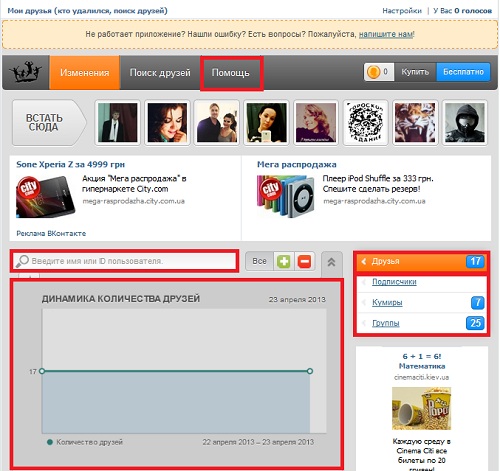
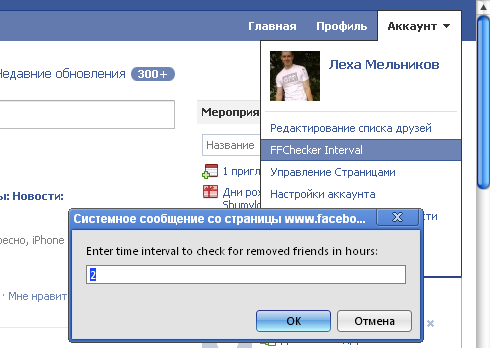

 Почему в начале приложения нет опции восстановления покупки, чтобы тем, кто заплатил за нее ранее, не пришлось ждать их снова?
Почему в начале приложения нет опции восстановления покупки, чтобы тем, кто заплатил за нее ранее, не пришлось ждать их снова?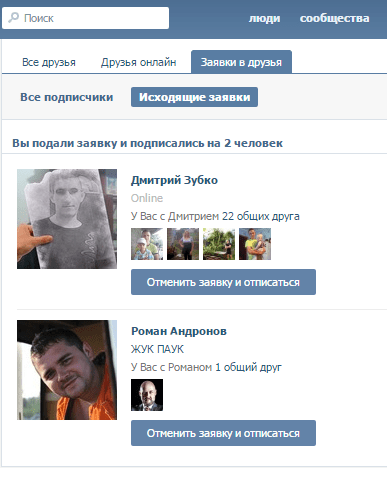 У вас случайно не установлена бета-версия iOS 12? Описанное вами поведение происходит в iOS 12, и сейчас у нас нет возможности его исправить, поскольку в самой iOS 12 много критических ошибок. Вам никогда не нужно запускать приложение в течение двух часов, максимум 4-5 минут. Если после этого не заработает, напишите на нашу страницу поддержки.
У вас случайно не установлена бета-версия iOS 12? Описанное вами поведение происходит в iOS 12, и сейчас у нас нет возможности его исправить, поскольку в самой iOS 12 много критических ошибок. Вам никогда не нужно запускать приложение в течение двух часов, максимум 4-5 минут. Если после этого не заработает, напишите на нашу страницу поддержки.